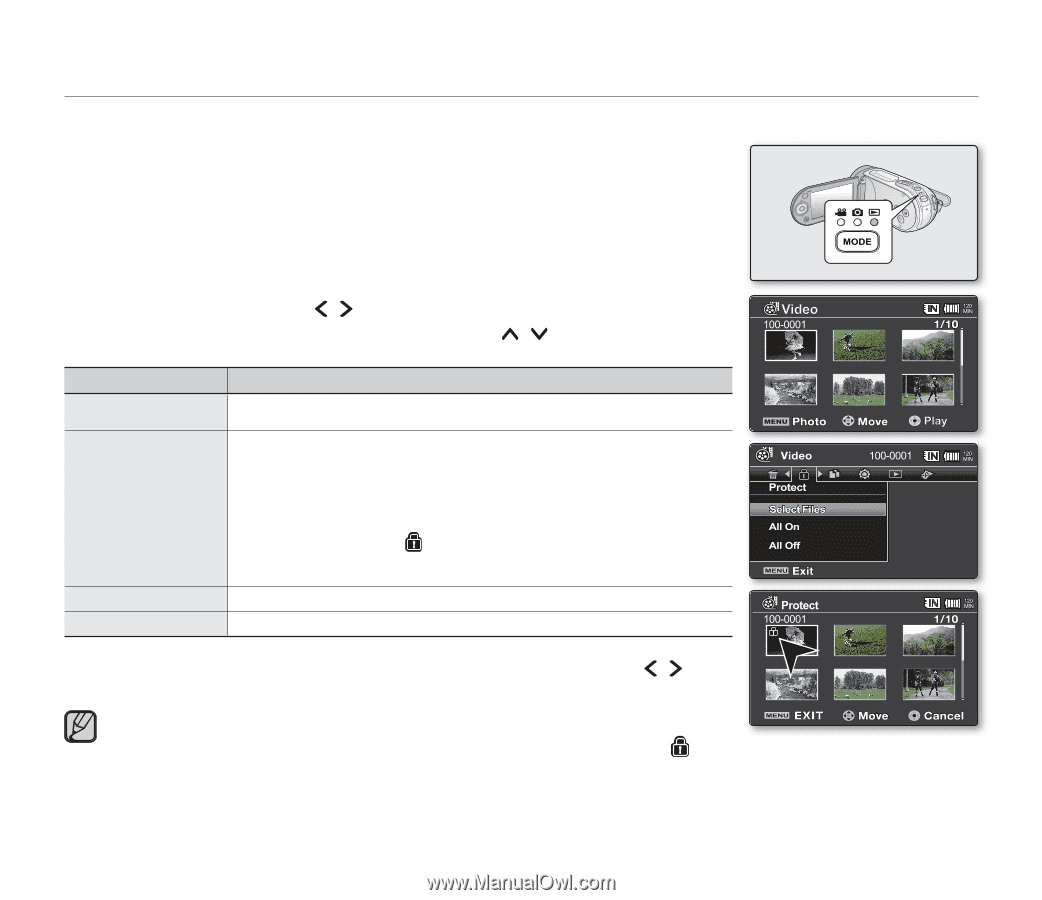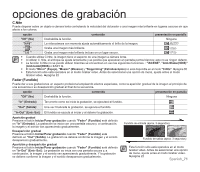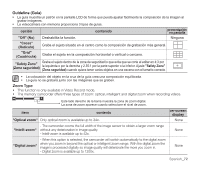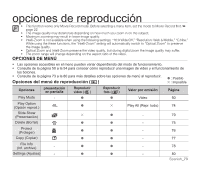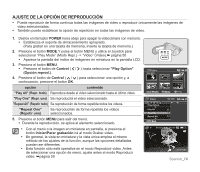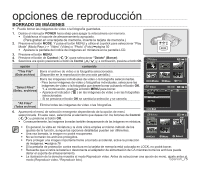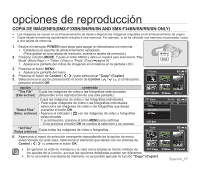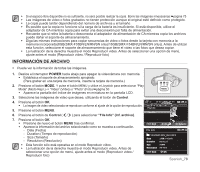Samsung SMX-F34SN User Manual (user Manual) (ver.1.0) (Spanish) - Page 82
ProtecciÓn De ImÁgenes
 |
View all Samsung SMX-F34SN manuals
Add to My Manuals
Save this manual to your list of manuals |
Page 82 highlights
PROTECCIÓN DE IMÁGENES • Las imágenes de vídeo o las fotografíasguardadas más importantes se pueden proteger contra el borrado accidental. • Las imágenes protegidas no se borrarán a menos que quite la protección o formatee la memoria. 1. Deslice el interruptor POWER hacia abajo para apagar la videocámara con memoria. • Establezca el soporte de almacenamiento apropiado. (Para grabar en una tarjeta de memoria, inserte la tarjeta de memoria.) 2. Presione el botón MODE. Y pulse el botón MENU y utilice el Joystick para seleccionar "Play Mode" (Modo Repr.) -> "Video" (Vídeo) o "Photo" (Foto).➥página 50 • Aparece la pantalla del índice de imágenes en miniatura en la pantalla LCD. 3. Presione el botón MENU. • Aparece la pantalla del menú. 4. Presione el botón de Control ( / ) para seleccionar "Protect" (Proteger). 5. Seleccione una opción presionando el botón de Control ( / ) y, a continuación, presione el botón OK. opción "On" (Sí) "Select Files" (Selec. archivos) "All On" (Todo proteg.) "All Off" (Todo desprot.) contenido Protege la imagen de vídeo o la fotografía seleccionada contra el borrado.(Disponible en la reproducción de una sola pantalla.) Protege las imágenes de vídeo o las fotografías seleccionadas contra el borrado. - Para proteger imágenes de vídeo o fotografías individuales, seleccione las imágenes de vídeo o las fotografías que desee pulsando el botón OK. Y, a continuación, presione el botón MENU para confirmar. - Aparece el indicador ( ) en las imágenes de vídeo o fotografías seleccionadas. - Si se presiona el botón OK se cambia la selección y se cancela. Protege todas las imágenes de video (o fotografías). Cancela la protección de todas las imágenes de vídeo o fotografías. 6. Aparecerá el menú de selección emergente dependiendo de la opción de menú seleccionada. En este caso, seleccione el elemento que desee con los botones de Control ( / ) y presione el botón OK. Midnight Blue Photo • En general, la vista en miniatura y la vista única emplea el mismo método de los ajustes de la función, aunque las opciones detalladas pueden ser diferentes. • Las imágenes de vídeo o las fotografías protegidas mostrarán el indicador ( ) cuando aparecen. • Si la pestaña de protección contra escritura en la tarjeta de memoria está colocada en LOCK, no puede definir la Midnight Blue protección de imagen. • La ilustración de la derecha muestra el modo Reproducir video. Antes de seleccionar una opción de menú, ajuste antes el modo (Reproducir video / Reproducir foto). Spanish_76